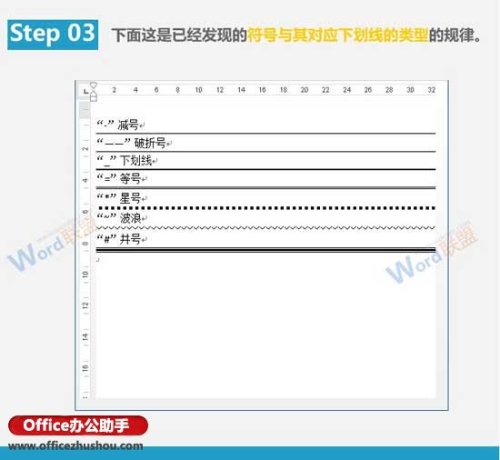使用Word制作成绩表表格的方法 使用word制作成绩表表格的方法
2024-09-10
更新时间:2024-09-10 00:10:49作者:佚名
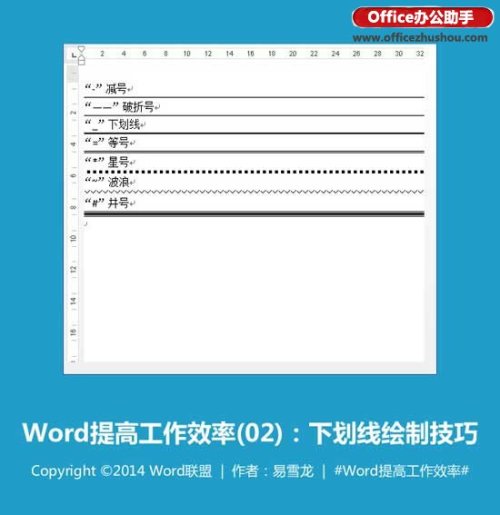
Word文档中各种下划线怎么绘制
其实在Word中有更简单易操作的技巧!比如在段落开头连续输入三个及以上数目的减号(-),然后按下回车键,就会出现一整条长下划线!
当然,除了短划线,还有许多别的符号,也能达到这种神奇的效果,本文将它整理如下。
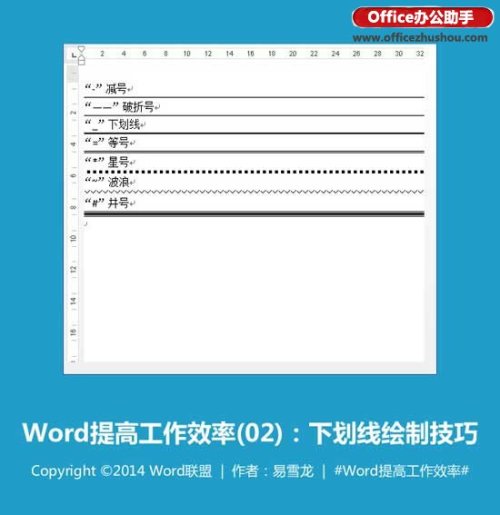
1、在段落的起始位置输入3个减号(-),然后按下回车键。

2、奇迹出现了,文档中出现了一长条细下划线。
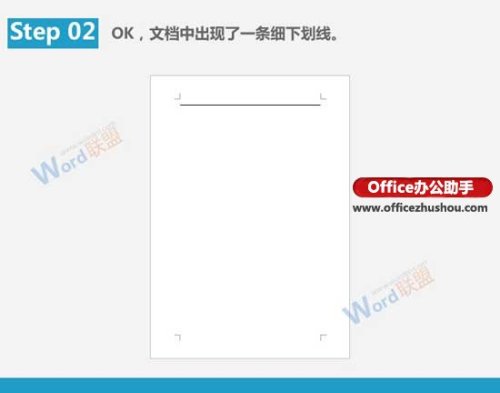
3、下面这是连续输入3个以及上符号之后对应的下划线效果图。